Das Widget „Arbeitslast“ zeigt Daten an, die darauf hinweisen, wie stark eine ausgewählte Ressource ausgelastet ist.
Das Widget „Arbeitslast“ zeigt ein Diagramm an, in dem gezeigt wird, wie intensiv das von Ihnen ausgewählte Objekt arbeitet. Das Widget „Arbeitslast“ meldet Daten zur CPU-Nutzung, Arbeitsspeichernutzung, Festplatten-E/A und Netzwerk-E/A.
Zugriff auf das Widget „Arbeitslast“
Das Widget kann auf all Ihren benutzerdefinierten Dashboards enthalten sein. Klicken Sie im linken Menü auf , um Ihre konfigurierten Dashboards anzuzeigen.
Klicken Sie zum Anpassen der Daten, die im Dashboard-Widget angezeigt werden, im linken Menü auf . Klicken Sie zum Erstellen Ihres Dashboards im linken Menü auf . Klicken Sie im Bereich Dashboards auf Erstellen. Um Ihr Dashboard zu bearbeiten, klicken Sie im linken Menü auf . Wählen Sie im Bereich Dashboards das Dashboard aus, das Sie bearbeiten möchten, und wählen Sie aus. Wechseln Sie zwischen der Option Ansichten und Widgets, um ein Widget oder eine Ansicht anzuzeigen und dem Dashboard hinzuzufügen. Im Fensterbereich "Widget-Liste" wird eine Liste mit allen vordefinierten Widgets angezeigt. Ziehen Sie ein Widget in die Dashboard-Arbeitsumgebung im oberen Bereich.
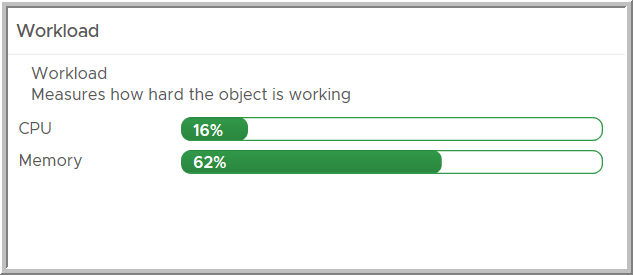
Über Datenspeicher-Metriken für Virtual SAN
Die Metrik mit dem Namen datastore|oio|workload wird auf Virtual SAN-Datenspeichern nicht unterstützt. Diese Metrik ist von der für Virtual SAN unterstützten Metrik datastore|demand_oio abhängig.
Die Metrik mit dem Namen datastore|demand_oio ist ebenfalls von verschiedenen anderen Metriken für Virtual SAN-Datenspeicher abhängig, von denen eine nicht unterstützt wird.
- Die Metriken mit den Namen devices|numberReadAveraged_average und devices|numberWriteAveraged_average werden unterstützt.
- Die Metrik mit dem Namen devices|totalLatency_average wird nicht unterstützt.
Daraus ergibt sich, dass vRealize Operations die Metrik mit dem Namen datastore|oio|workload nicht für Virtual SAN-Datenspeicher erfasst.
Konfigurationsoptionen für Widget „Arbeitslast“
Klicken Sie auf der Titelleiste des Widgets auf das Symbol Widget bearbeiten, um das Widget zu konfigurieren.
Die Konfigurationsoptionen sind in einem oder mehreren Abschnitten gruppiert. Sie können die Objekte auswählen, auf denen die Widget-Daten basieren sollen, und die Objekte in den folgenden Abschnitten verfeinern. Jeder Abschnitt filtert die Objekte weiter und verschiebt die gefilterten Objekte in den nächsten Abschnitt. Die Widget-Daten basieren auf den Objekten, die im vorangegangenen Abschnitt ausgegeben wurden.
Der Abschnitt Konfiguration bietet allgemeine Konfigurationsoptionen für das Widget.
Der Abschnitt Eingabedaten bietet Optionen zum Festlegen der Eingabe für das Widget. Dieser Abschnitt wird angezeigt, wenn sich das Widget im Selbstanbieter-Modus befindet.
| Option | Beschreibung |
|---|---|
| Titel | Geben Sie einen benutzerdefinierten Titel ein, der dieses Widget von anderen, auf derselben Widget-Vorlage basierenden Instanzen unterscheidet. |
| Konfiguration | |
| Inhalt aktualisieren | Aktivieren oder deaktivieren Sie die automatische Aktualisierung der Daten in diesem Widget. Bei Deaktivierung wird das Widget nur aktualisiert, wenn das Dashboard geöffnet wird oder Sie auf die Schaltfläche Aktualisieren auf dem Widget im Dashboard klicken. |
| Intervall aktualisieren | Geben Sie beim Aktivieren der Option Inhalt aktualisieren an, wie oft die Daten in diesem Widget aktualisiert werden sollen. |
| Selbstanbieter |
Zeigt an, ob die Objekte, für die im Widget Daten angezeigt werden, im Widget definiert sind oder von einem anderen Widget bereitgestellt werden.
|
| Eingabedaten | |
| Objekt | Suchen Sie nach Objekten in Ihrer Umgebung, und wählen Sie das Objekt aus, auf dem die Widget-Daten basieren sollen. Sie können auch auf das Symbol Objekt hinzufügen klicken und ein Objekt aus der Objektliste auswählen. Sie können das Textfeld Filter verwenden, um die Objektliste zu verfeinern, und im Fensterbereich Tag-Filter ein Objekt basierend auf Tag-Werten auswählen. |